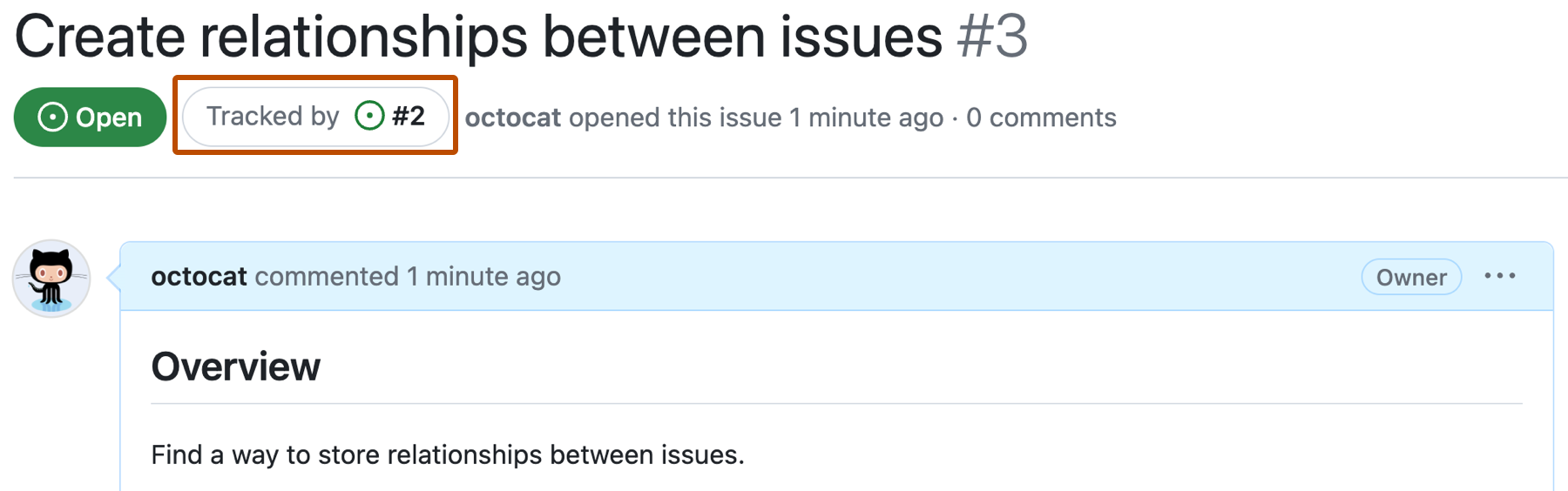タスクリストについて
重要
タスクリストは 廃止 です。 この詳細は、「GitHub ブログ」を参照してください。
タスクリストのブロックの代わりに sub-issue を使用できます。 Sub-issue を使って各 issue 内で専用のセクションを提供し、Markdown に頼ることなく関連する作業を簡単に追跡できます。 Sub-issue について詳しくは、「sub-issue の追加」をご覧ください。
タスクリストは、それぞれがクリック可能なチェックボックスを備えた個別の行にレンダリングされる一連のタスクです。 タスクが完了しているか未完了かをマークするために、チェックボックスを選択あるいは選択解除できます。
Markdown を使うと、GitHub でのコメントでタスクリストを作成できます。 タスクリストで issue、pull request、ディスカッションを参照すると、参照は展開されてタイトルと状態が示されます。
Issue のタスクリストについて
タスクリストを issue の本文に追加した場合、リストには追加の機能があります。
- Issue に関するチームの作業を追跡しやすいよう、issue のタスクリストの進行状況が、リポジトリの issue のリストなどの GitHub 上のさまざまな場所に表示されます。
- タスクが他のIssueを参照しており、誰かがそのIssueをクローズすると、そのタスクのチェックボックスは自動的に完了としてマークされます。
- さらなる追跡あるいはディスカッションがタスクに必要な場合、そのタスクにマウスを移動させ、タスクの右上のをクリックし、Issueに変換できます。 Issueを作成する前に詳細を追加するには、キーボードショートカットを使って新規Issueフォームをオープンできます。 詳しくは、「キーボード ショートカット」をご覧ください。
- タスクリストで参照されているすべての issue は、参照元の issue で追跡されていることを示します。
![[Features] というヘッダーの下にタスクリストが示されている issue のスクリーンショット。 3 つのリスト項目が他の issue にリンクしています。](/assets/cb-127397/images/help/writing/task-list-rendered.png)
タスクリストの作成
タスク リストを作成するには、リスト アイテムの前に空白、ハイフン、[ ] を付けます。 完了したタスクをマークするには、[x] を使います。
- [x] #739
- [ ] https://github.com/octo-org/octo-repo/issues/740
- [ ] Add delight to the experience when all tasks are complete :tada:

メモ
クローズされた issue や、リンクされた pull request を持つ issue 内には、タスクリスト項目を作成できません。
タスクの順序変更
タスクリスト内の項目は並べ替えることができます。 まず、6 つの点からなるグリッドが表示されるまでタスクのチェックボックスの左をクリックするか、そこにカーソルを置きます。 次に、そのグリッドをドラッグアンドドロップし、タスクを新しい場所まで移動します。
同じコメント中のリスト間でタスクを並べ替えることはできますが、別々のコメント間でタスクを並べ替えることはできません。

タスクを問題点に変換する
タスクを 問題点 に変換することもできます。 まず、タスクリストのいずれかの項目をポイントして、 をクリックします。
![2 つのタスクを示す issue のスクリーンショット。 [Convert to issue] アイコンがオレンジ色の枠線で強調表示されます。](/assets/cb-26453/images/help/writing/convert-task-lists-into-issues.png)
追跡されたIssueへのアクセス
タスクリストから参照されている issue は、そのタスクリストを含む issue から追跡されていることを示します。 追跡対象の issue から追跡元の issue に移動するには、issue の状態の横にある [Tracked by] セクションで追跡元の issue 番号をクリックします。